
Мазмұны:
- Автор John Day [email protected].
- Public 2024-01-30 10:28.
- Соңғы өзгертілген 2025-01-23 14:51.
Менің соңғы бейнебаяным Интернетте жақсы ойнайды, бірақ 26 дюймдік экранды теледидарда біршама дәнді.
Енді ол түнде F-Stop +2 ашық болғанда түсірілді, бірақ мен оны теледидарда 16: 9 толық экраннан кіші көлемде көрсеткім келді. Теледидарды 4: 3 режиміне ауыстыру жағдайды жақсартады, бірақ мен білмеймін, егер мен оларға бірінші айтсам да, достарым дәл осылай жасайды. Мен бейненің айналасында қалың қара жақтаумен кескінді айтарлықтай азайтуды қалаймын, бірақ әлі де бастапқы пропорцияны қалдырдым. Интернетте қара жақтауды алып тастау туралы көптеген кеңестер бар, бірақ QuickTime Pro7 қоспағанда, оны қосу туралы аз. Мен бұл жерде Windows Movie Maker -ді қолдану керек деп ойладым, және бар! Міне, қара жақтауы бар аяқталмаған кадр, біз келесі қадамдарды қосамыз:
1 -қадам: Movie Maker -де Тапсырмалар бөлімінде Көру бейне эффектілерін табыңыз
Windows Movie Maker -дің бұл скриншотында менің бейнеролигім таңдалды және 720x480 толық кадрлық көрініс Алдын ала қарау терезесінде.
Кино жасаушының тапсырмалар бөлімінде 2 -бөлімге өтіңіз. Фильмді өңдеу және Бейне эффектілерді қарау түймешігін басыңыз.
2 -қадам: «Бейне эффектілерді қарау» бөлімінде 270. Айналдыруды табыңыз
Бейне эффектілерді қарау бөлімінде 270 [градус] бұру үшін төмен қарай айналдырыңыз.
Төмендегі бірінші сурет - бұл қадамның скриншоты. 270 бұру белгішесін нұқыңыз және оны бейнеңіздің жоғарғы жағындағы уақыт белдеуіне сүйреңіз. Төмендегі Екінші және Үшінші суреттерде осы екі қадам көрсетілген: Сіздің сүйкімді соққыңыз енді қалай бұрылып кеткеніне назар аударыңыз!
3 -қадам:
Сол бейне эффектілерін қарау бөлімінде 90 бұру түймесін тауып, басыңыз.
[Сіз мұны өтіп кеткен боларсыз] Төмендегі бірінші сурет - бұл қадамның скриншоты. Бұру 90 белгішесін нұқыңыз және оны бейнеңіздің жоғарғы жағындағы уақыт белдеуіне сүйреңіз. Төмендегі екінші суретте бұл қадамдар көрсетілген: Сіздің сүйкімді соққыңыздың енді қалай тігінен айналғанына назар аударыңыз! Мен бұл техникамен әлі де жаңашылмын, бірақ сіз 270 бұру, содан кейін 90 бұру немесе керісінше таңдау маңызды емес деп ойлаймын. Мен бұдан екі қадамға асып кеттім және 270 -ші және 90 -шы жылдардың айналуының екінші жиынтығын нұқтым [барлығы төрт айналу, (екі 270 және екі 90 -шы жылдар)]. Сурет сәйкесінше кішірек болды, бірақ менің дыбысым нашар болды, мен бұл қос техниканың арқасында екенін білмеймін.
4 -қадам: 720x480 және 640x480 үшін тиімді қара кадрлық бейне өлшемдері
Міне, 720x480 бейненің фотосуреті, нақты суреті 478x319.
Бұл 1/3 қысқаруды білдіреді немесе 640x480 Бейне түпнұсқасының 66,4% бейне 425x319 дейін тиімді түрде қысқарады.
Ұсынылған:
Қара өмір маңызды электронды айналдыру атауларының белгісі: 5 қадам

Қара өмірдің электронды айналдыратын атаулар белгісі маңызды: #sayhername, #sayhisname және #saytheirname науқандары нәсілшіл полицияның зорлық -зомбылығынан құрбан болған қара адамдардың есімдері мен әңгімелеріне ақпарат береді және нәсілдік әділеттілікті жақтайды. Талаптар туралы қосымша ақпарат және
Портативті Bluetooth динамигі - Көміртекті қара: 5 қадам (суреттермен)

Портативті Bluetooth динамигі | Қара көміртегі: Сәлеметсіз бе! Мен жақында ағамның туған күніне арналған портативті Bluetooth динамигін жасадым, сондықтан мен сіздермен оның егжей -тегжейін бөліспеске деп ойладым. Менің YouTube -те динамик жасау туралы бейнеролигімді көруге болады: портативті Bluetooth динамигі
Акрилді жарықдиодты жақтау: 5 қадам
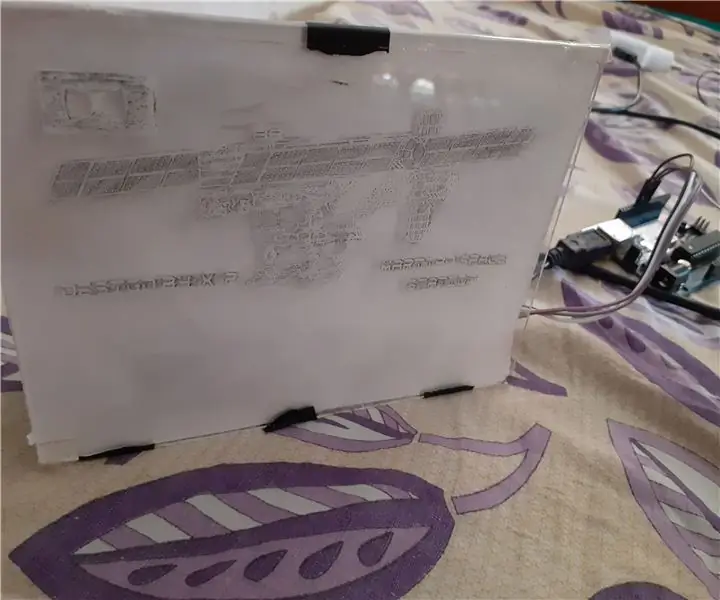
Акрилді жарықдиодты жақтау: БҰЛ НҰСҚАУЛЫҚТА біз әр түрлі жарық комбинациялары бар акрилді лазердің суретті жарықдиодты жақтауын жасадық
Динамикалық жарықдиодты жарықтандыратын көлеңкелі қорап пен өнерге арналған жақтау :: 16 қадам (суреттермен)

Динамикалық светодиодты жарықтандыратын көлеңкелі қорап пен өнерге арналған жақтау :: Жарықтандыру - бейнелеу өнерінің маңызды аспектісі. Егер жарықтандыру уақыт өте келе өзгерсе, бұл өнердің маңызды өлшеміне айналуы мүмкін. Бұл жоба жарық көрмесіне қатысудан және жарықтандыруды қалай өзгертуге болатынын білуден басталды
IOT123 - SOLAR TRACKER - көлбеу/табақ, панельді жақтау, LDR MOUNTS RIG: 9 қадам (суреттермен)

IOT123 - SOLAR Tracker - TILT/PANEL, PANEL FRAME, LDR MOUNTS RIG: Қос осьті күн іздеушілерге арналған DIY конструкцияларының көпшілігі «сол жерде»; олар 9G Micro Servo-ға негізделген, олар шынымен де бірнеше күн батареяларын, микроконтроллерді, батареяны және корпусты итеруге мүмкіндік бермейді. Сіз дизайн жасай аласыз
